Σίγουρα έχεις επεξεργαστεί κάποια στιγμή μια ατελή εικόνα και έχεις αναρωτηθεί πώς μπορείς να απαλλαγείς γρήγορα και εύκολα από ανεπιθύμητα στοιχεία. Ο εργαλείο διόρθωσης περιοχής brush στο Photoshop Elements είναι ακριβώς το εργαλείο που χρειάζεσαι. Αυτό το εργαλείο σου επιτρέπει να διορθώνεις ελαττώματα σε φωτογραφίες αποδοτικά, είτε για μια γρήγορη επαναφορά είτε για πιο λεπτομερείς προσαρμογές. Σε αυτή την οδηγία, θα σου δείξω πώς να αξιοποιήσεις το εργαλείο διόρθωσης περιοχής στο έπακρο.
Κύριες επισημάνσεις
- Ο εργαλείο διόρθωσης περιοχής είναι ιδιαίτερα αποτελεσματικός για τη διόρθωση προσώπων και άλλων λεπτομερειών.
- Σε αντίθεση με το εργαλείο αντιγραφής, ο εργαλείο διόρθωσης περιοχής λειτουργεί αυτόματα και δεν απαιτεί χειροκίνητη επιλογή πηγής.
- Για πολύπλοκες περιφέρειες, το εργαλείο αντιγραφής μπορεί μερικές φορές να είναι η καλύτερη επιλογή.
- Η εργασία σε μια κενή επίπεδο προσφέρει ευελιξία και τη δυνατότητα να αναιρείς αλλαγές.
Οδηγίες βήμα-βήμα
Ο εργαλείο διόρθωσης περιοχής σου προσφέρει πολλές δυνατότητες για να βελτιώσεις την ποιότητα της επεξεργασίας εικόνας σου. Ακολουθούν τα βήματα που μπορείς να ακολουθήσεις για να αξιοποιήσεις αυτό το εργαλείο αποτελεσματικά.
1. Επιλογή εργαλείου
Άνοιξε το Photoshop Elements και επίλεξε το εργαλείο διόρθωσης περιοχής από τη γραμμή εργαλείων. Μπορείς να το βρεις γρήγορα κάνοντας κλικ στο εικονίδιο του πινέλου.
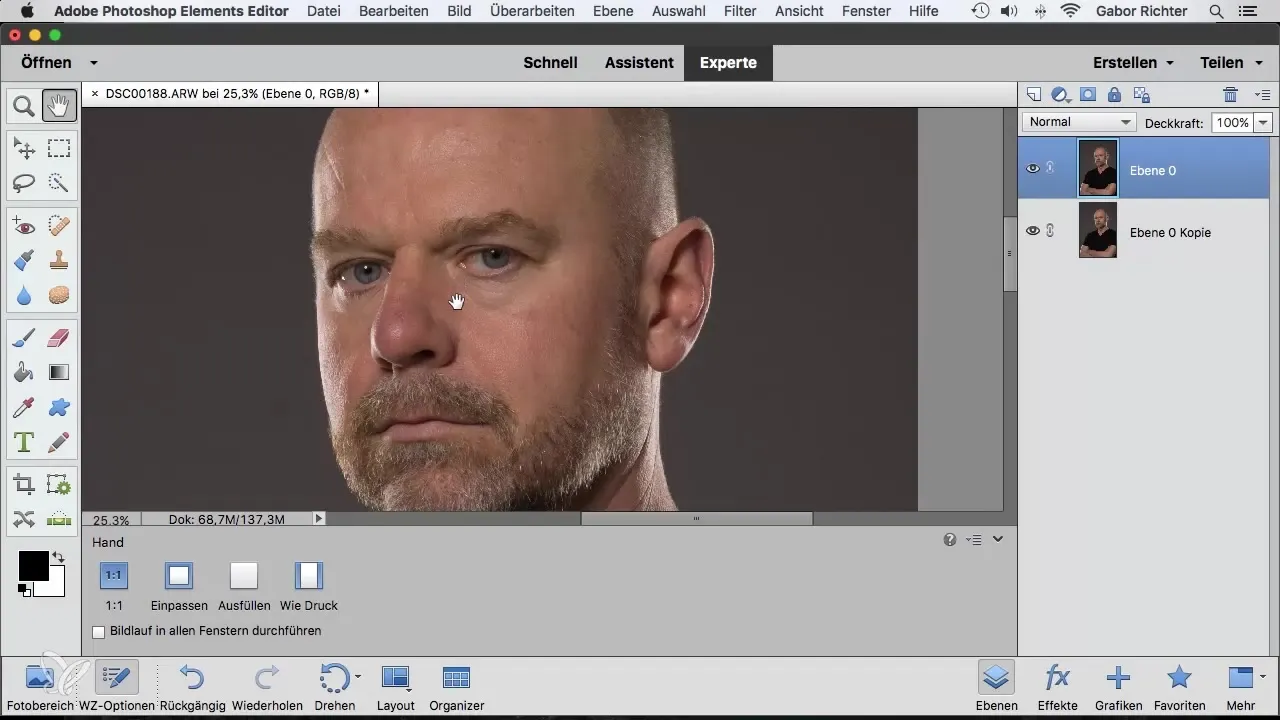
2. Προετοιμασία εικόνας
Φόρτωσε την εικόνα που θέλεις να διορθώσεις. Είναι προτιμότερο να δημιουργήσεις ένα αντίγραφο του επιπέδου φόντου σου για να διασφαλίσεις ότι οι αλλαγές σου δεν είναι μόνιμες. Κάνε δεξί κλικ στο επίπεδο φόντου και επίλεξε "Δημιουργία αντιγράφου επιπέδου".
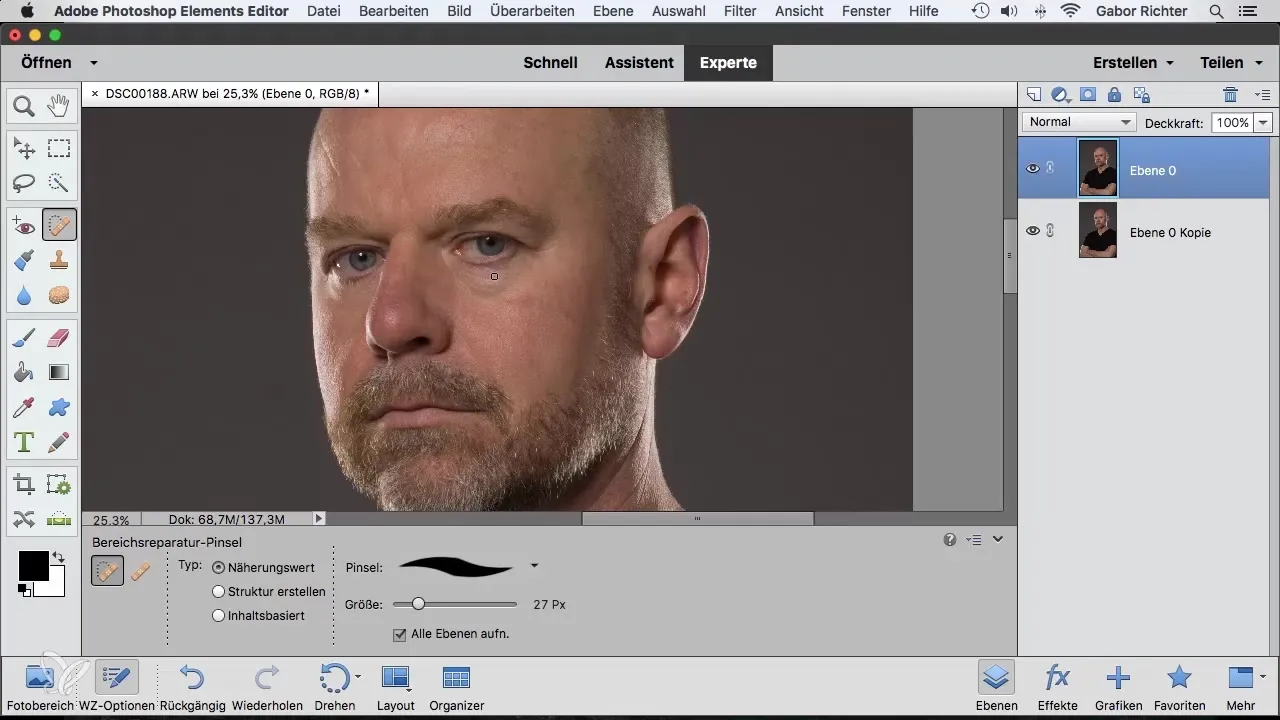
3. Επιλογή ελαττωμάτων
Αφού προετοιμάσεις την εικόνα σου, μπορείς να επιλέξεις τα ελαττώματα που θέλεις να αφαιρέσεις. Με ζουμ 100 % στο πρόσωπο, μπορείς να εστιάσεις συγκεκριμένα στα σημεία που θέλεις να προσαρμόσεις.
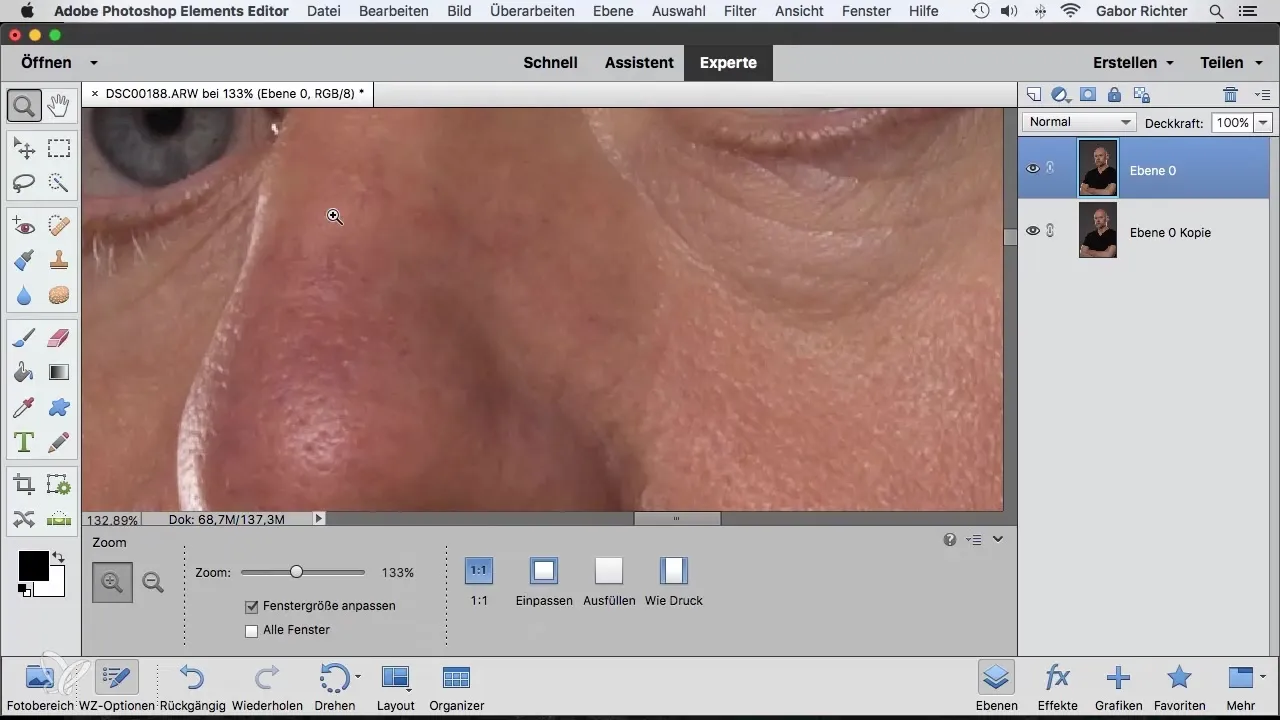
4. Ρύθμιση μεγέθους πινέλου
Πριν αρχίσεις την διορθωτική δουλειά, ρύθμισε το μέγεθος του πινέλου στο περιοχή που θέλεις να επεξεργαστείς. Ένα μικρότερο πινέλο εξασφαλίζει πιο ακριβείς αλλαγές, ειδικά σε λεπτομέρειες όπως σπυράκια ή μικρές ακαθαρσίες.
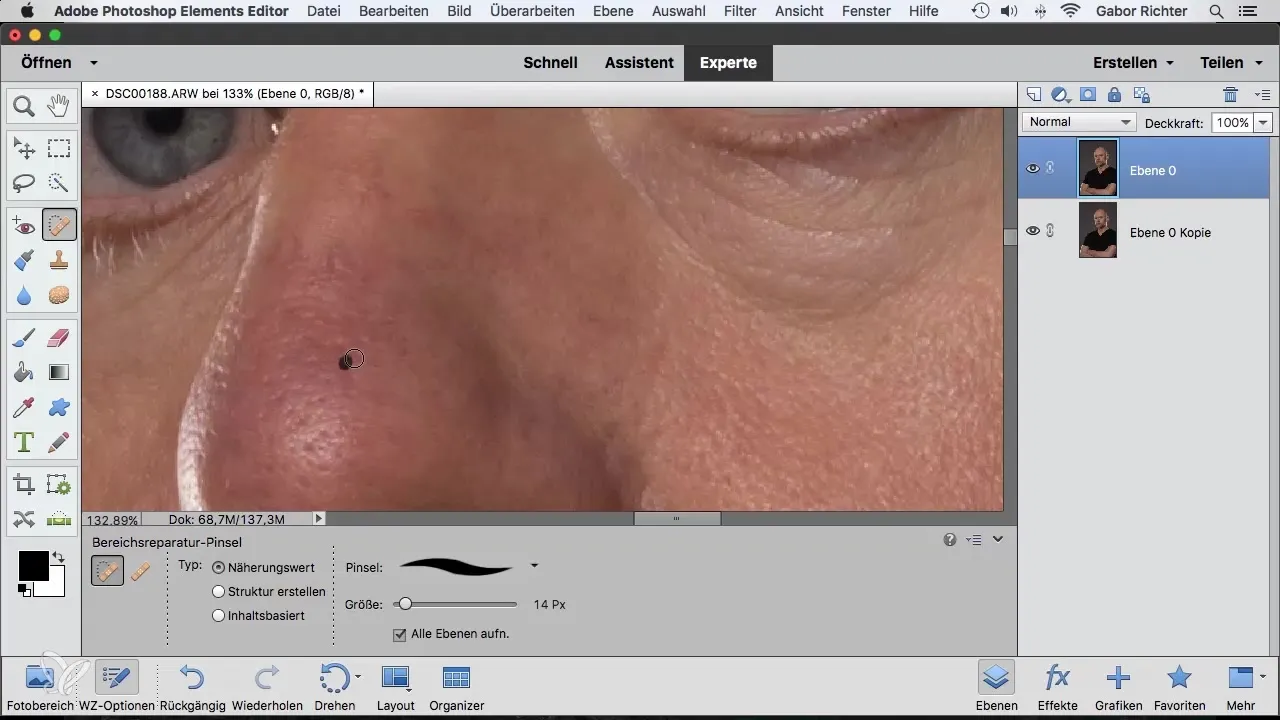
5. Διόρθωση
Με το πινέλο πέρασε πάνω από τις ακαθαρσίες που θέλεις να αφαιρέσεις. Θα παρατηρήσεις ότι το Photoshop αναλύει τους γύρω πίξελ και κάνει αυτόματα μία προσαρμογή. Αυτό γίνεται χωρίς καμία χειροκίνητη ενέργεια.
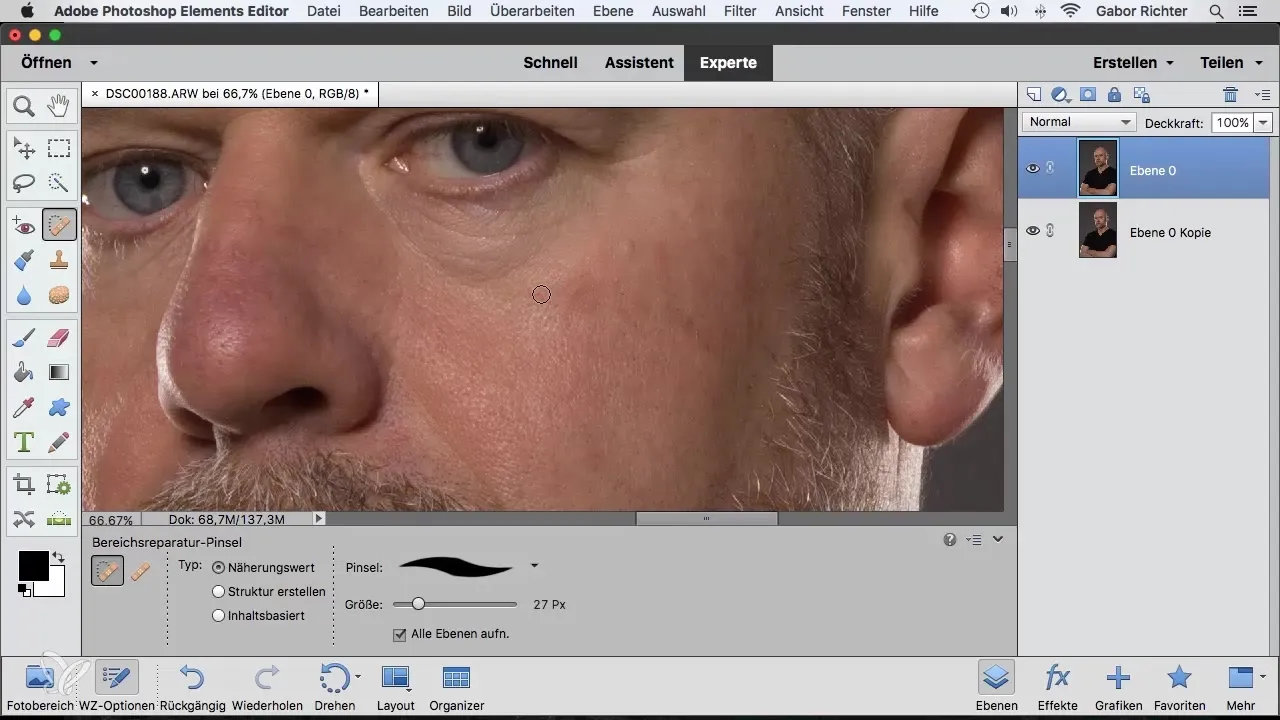
6. Έλεγχος αποτελεσμάτων
Μετά την εφαρμογή του εργαλείου διόρθωσης περιοχής, θα πρέπει να εξετάσεις τα αποτελέσματα πριν και μετά. Μπορείς να ελέγξεις τις ροές εργασίας στην παλέτα αρχείων αν δεν είσαι ικανοποιημένος με το αποτέλεσμα.
7. Προκλήσεις σε περιφέρειες
Λάβε υπόψη ότι για πολύπλοκες περιφέρειες, όπως τα μαλλιά ή έντονες υφές, το αποτέλεσμα δεν είναι πάντα ιδανικό. Σε αυτές τις περιπτώσεις, μπορεί να είναι χρήσιμο να χρησιμοποιήσεις το εργαλείο αντιγραφής, καθώς αυτό παρέχει περισσότερη έλεγχο.
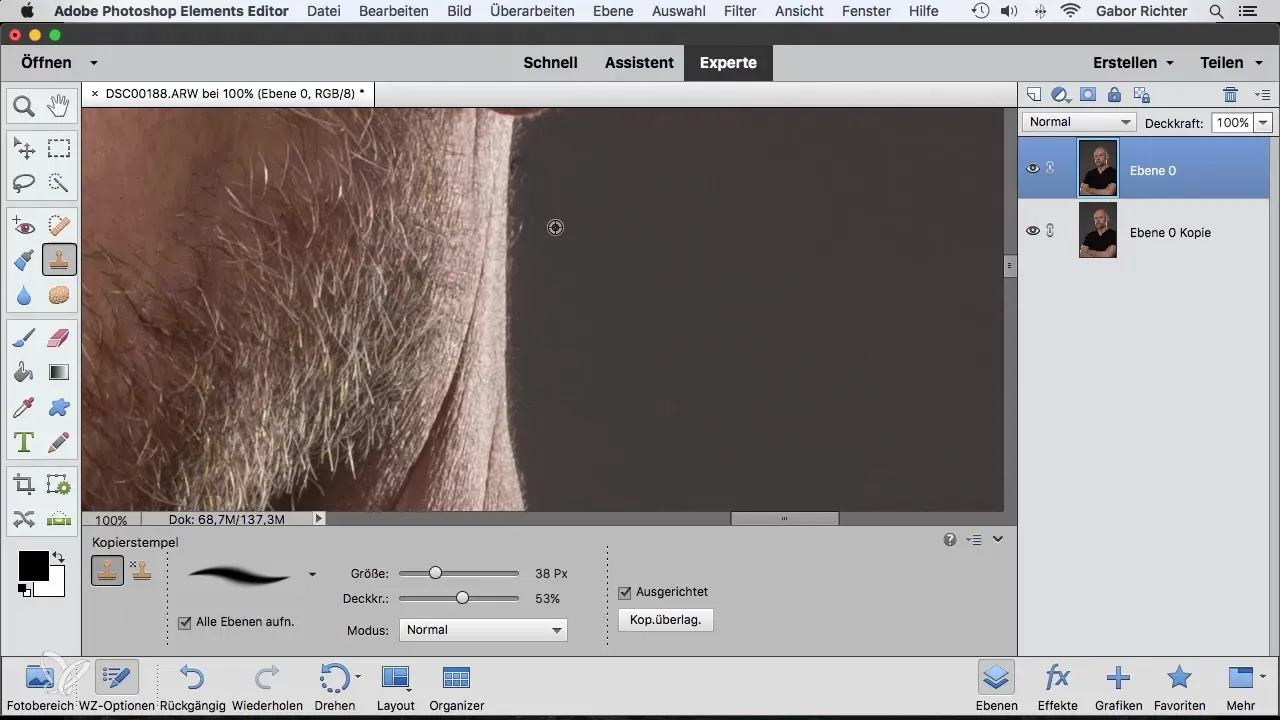
8. Εργασία σε κενό επίπεδο
Για να μην αναιρείς μόνο τις επεξεργασίες σου, αλλά να μπορείς να τις προσαρμόσεις ευέλικτα, δημιούργησε ένα κενό επίπεδο για τις διορθώσεις σου. Αυτό διασφαλίζει ότι μπορείς να διατηρήσεις τις λεπτομέρειες του πρωτοτύπου.
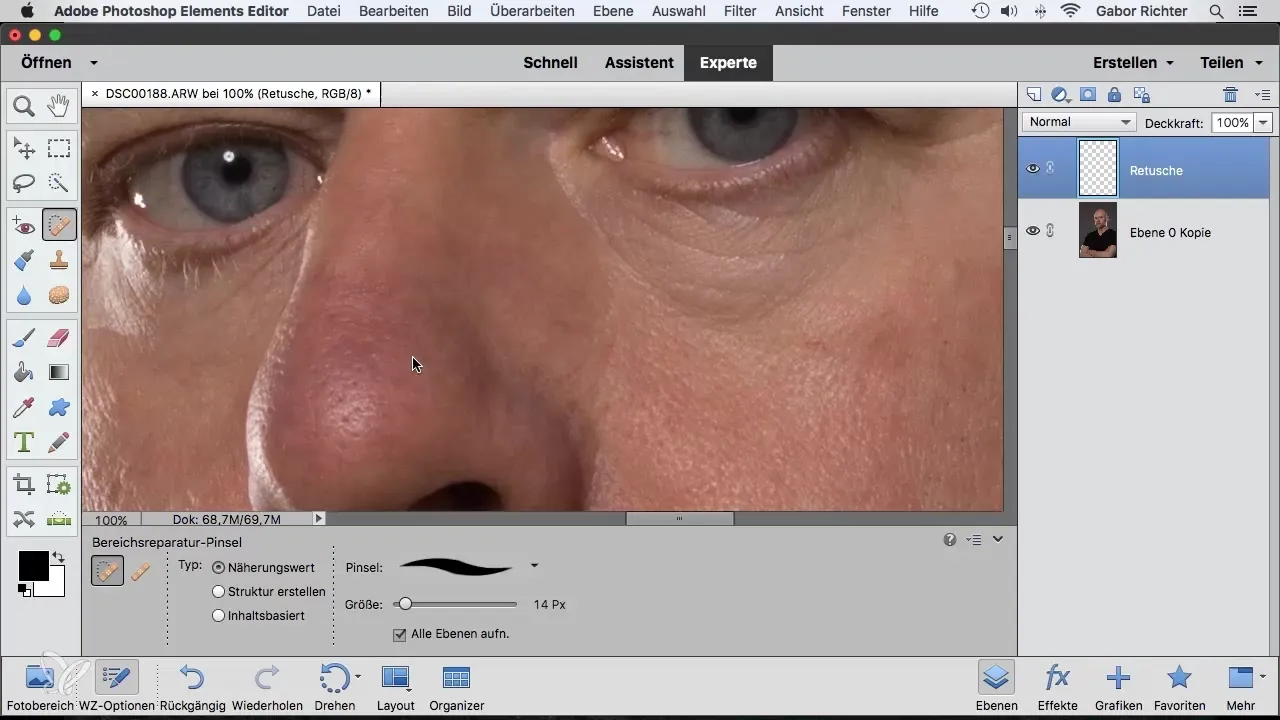
9. Αναιρείς επεξεργασίες
Όπως σε κάθε επεξεργασία εικόνας, μπορεί να συμβεί να μην είσαι ικανοποιημένος με το αποτέλεσμα. Μπορείς να αναιρέσεις εύκολα αλλαγές μέσω της λειτουργίας παλαιού ή με το συνδυασμό πλήκτρων Ctrl + Z για Windows.
10. Τελικές προσαρμογές
Όταν είσαι ικανοποιημένος με τις διορθώσεις σου, μπορείς να αποθηκεύσεις το τελικό σου έργο. Μην ξεχάσεις να διατηρείς μια αναφορά εκδόσεων, σε περίπτωση που σκέφτεσαι ότι ίσως θέλεις να κάνεις αλλαγές αργότερα.
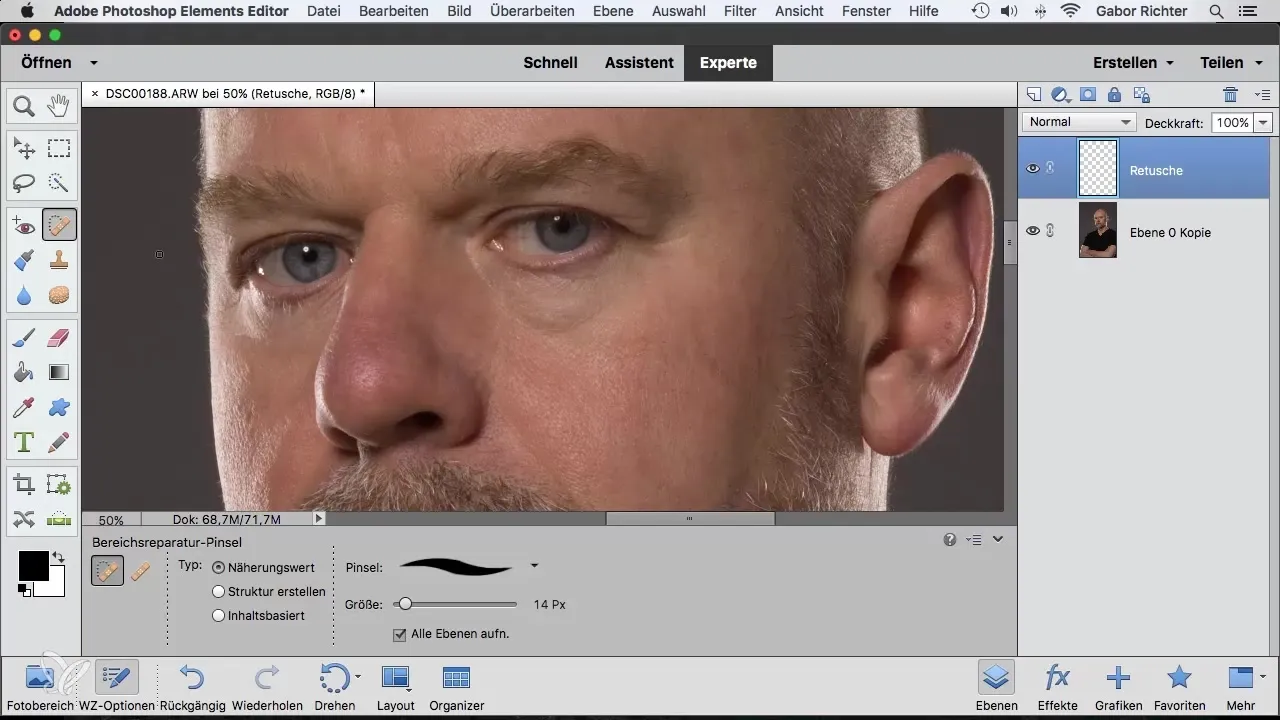
Σύνοψη – Εργαλείο διόρθωσης περιοχής στο Photoshop Elements
Σε αυτή την εκτενή οδηγία, έχεις μάθει πώς να χρησιμοποιείς το εργαλείο διόρθωσης περιοχής στο Photoshop Elements για να διορθώνεις τις εικόνες σου αποδοτικά. Από την επιλογή εργαλείου μέχρι την εφαρμογή και τις προκλήσεις στις πολύπλοκες περιφέρειες – τώρα έχεις όλες τις απαραίτητες πληροφορίες για να βελτιώσεις την επεξεργασία εικόνας σου.
Συχνές ερωτήσεις
Πώς χρησιμοποιώ το εργαλείο διόρθωσης περιοχής;Επέλεξε το εργαλείο στη γραμμή εργαλείων, ρύθμισε το μέγεθος του πινέλου και πέρασε πάνω από τα ελαττώματα που θέλεις να αφαιρέσεις.
Μπορώ να αναιρέσω τις αλλαγές μου;Ναι, μπορείς να επαναφέρεις όλα τα βήματα μέσω της παλέτας πρωτοκόλλου ή με τον συνδυασμό πλήκτρων Ctrl + Z για Windows.
Είναι το εργαλείο διόρθωσης περιοχής καλύτερο από το εργαλείο αντιγραφής;Για γενικές διορθωτικές εργασίες, το εργαλείο διόρθωσης περιοχής είναι συχνά πιο απλό, αλλά το εργαλείο αντιγραφής μπορεί να είναι πιο αποτελεσματικό για πολύπλοκες περιφέρειες.
Πρέπει να εργάζομαι σε ένα κενό επίπεδο;Ναι, είναι προτιμότερο να εργάζεσαι σε ένα κενό επίπεδο για να έχεις ευελιξία και να μπορείς να αναιρείς τις αλλαγές εύκολα.
Δίνει πάντα το εργαλείο διόρθωσης περιοχής καλά αποτελέσματα;Όχι, καμιά φορά το αποτέλεσμα μπορεί να είναι μη ικανοποιητικό, ειδικά σε σύνθετες υφές ή περιφέρειες.


